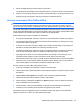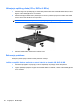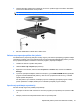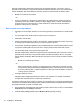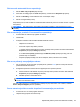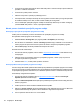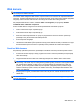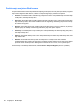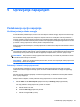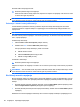HP ProBook Notebook PC User Guide - Windows XP
4. Kliknite na Copy (Kopiraj) u donjem desnom uglu ekrana.
Creator Business čita podatke sa izvornog diska i kopira ih u privremenu fasciklu na čvrstom disku.
5. Kada se to od vas zatraži, izvadite izvorni disk iz optičke disk jedinice i umetnite prazan disk u nju.
Kada informacije budu kopirane, disk koji ste kreirali se automatski izbacuje.
Kreiranje (narezivanje) CD-a, DVD-a ili BD-a
OPREZ: Poštujte upozorenje o autorskim pravima. Prema važećim zakonima o autorskim pravima,
neovlašćeno kopiranje materijala zaštićenog autorskim pravima, uključujući računarske programe,
filmove, emisije i zvučne snimke, predstavlja krivično delo. Nemojte koristiti ovaj računar u takve svrhe.
Ako je vaša optička jedinica CD-RW, DVD-RW ili DVD±RW optička disk jedinica, možete koristiti softver
kao što je Windows Media Player za narezivanje podataka, video i audio zapisa, uključujući MP3 i WAV
muzičke datoteke. Da narežete video zapise na CD ili DVD, koristite MyDVD.
Pratite sledeće smernice kada narezujete CD, DVD ili BD:
●
Pre nego što narežete disk, sačuvajte i zatvorite sve otvorene datoteke i zatvorite sve programe.
●
CD-R ili DVD-R disk obično je najbolji za narezivanje audio datoteka jer se informacije ne mogu
menjati kada se jednom iskopiraju.
●
S obzirom na to da neki kućni stereo uređaji i stereo uređaji u automobilima ne reprodukuju CD-
RW diskove, koristite CD-R diskove za narezivanje muzičkih CD-ova.
●
CD-RW ili DVD-RW disk je uglavnom najbolji za narezivanje datoteka sa podacima ili testiranje
audio ili video snimaka pre nego što ih narežete na CD ili DVD koji se ne može izmeniti.
●
DVD plejeri koji se koriste u kućnim sistemima obično ne podržavaju sve DVD formate. Listu
podržanih formata potražite u vodiču za korisnike koji ste dobili uz svoj DVD plejer.
●
MP3 datoteka koristi manje prostora od ostalih formata muzičkih datoteka, a proces kreiranja MP3
diska isti je kao i proces kreiranja datoteke sa podacima. MP3 datoteke mogu se reprodukovati
samo na MP3 plejerima ili računarima na kojima je instaliran MP3 softver.
Da biste narezali CD, DVD ili BD, pratite sledeće korake:
1. Preuzmite ili kopirajte izvorne datoteke u fasciklu na čvrstom disku;
2. Ubacite prazan disk u optičku disk jedinicu (samo odabrani modeli) ili u opcionalnu spoljnu optičku
disk jedinicu.
3. Izaberite Start > All Programs (Svi programi) i naziv softvera koji želite da koristite.
4. Izaberite tip diska koji želite da kreirate—podaci, audio ili video.
5. Desnim tasterom miša kliknite na Start, pa na Explore (Istraži), a zatim se krećite do fascikle u
kojoj su uskladištene izvorne datoteke;
6. Otvorite fasciklu, a zatim prevucite datoteke do disk jedinice koja sadrži prazan optički disk;
7. Pokrenite proces narezivanja prema uputstvima programa koji ste izabrali.
Za specifična uputstva, pogledajte uputstva proizvođač
a softvera. Ova uputstva ste možda dobili
zajedno sa softverom, na disku, ili na Web lokaciji proizvođača.
Optička disk jedinica (samo kod odabranih modela) 59